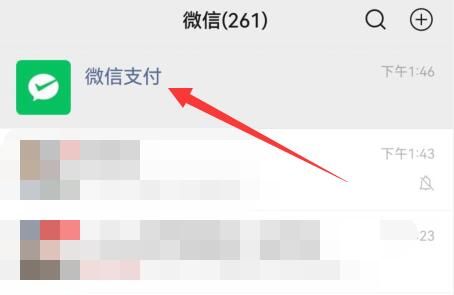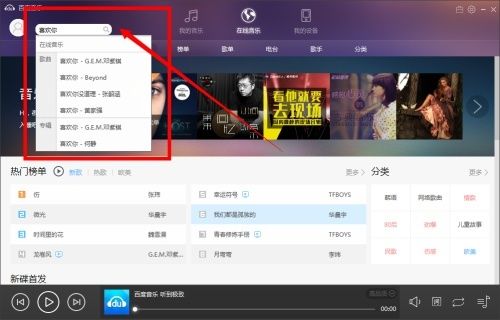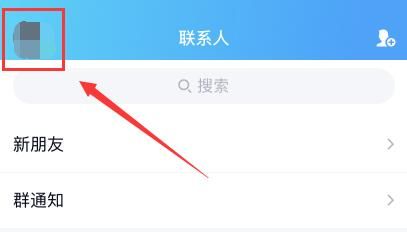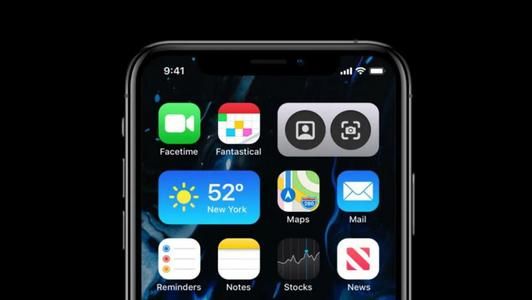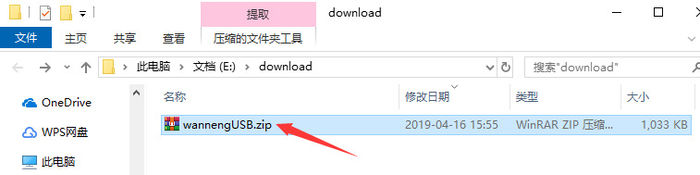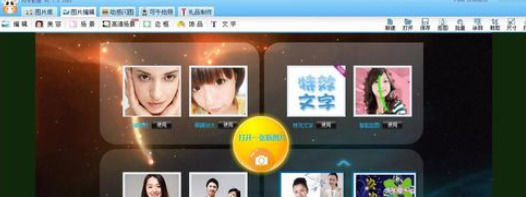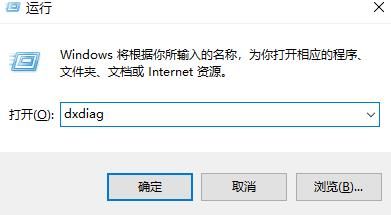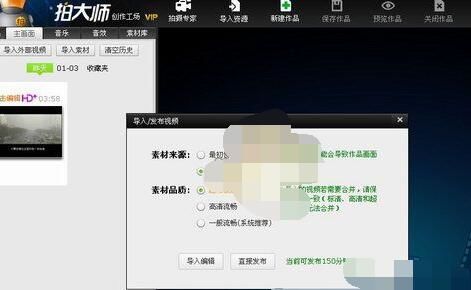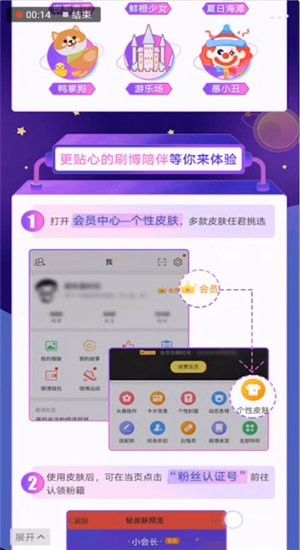2、在键盘中一同按下快捷键“WIN + R”,打开运行。
3、打开运行后,在运行搜索框输入“control”,点击下方的确定按钮,打开控制面板。
4、在“控制面板”中,选择“硬件和声音”设置项。
5、在“硬件和声音”界面中,选择“电源选项”设置。
6、在“电源选项”界面中,点击右侧的“更改计划设置”选项。
7、在“编辑计划设置”的界面中,点击下方的“更改高级电源设置”选项。
8、在“电源选项”的对话框中,设置“系统散热方式”的“使用电池/接通电源”为被动即可。

一、cpu风扇转速调节的方法:用软件调节
打开软件点【SpeedFan配置】按钮,我们先到【高级】菜单,在【芯片】的位置选择控制芯片,不太了解的朋友也不用担心,因为通常只有选择了正确的控制芯片才能看到画面,若选择了其他的是不会有这些选项的。
接着,选中【PWM 2 模式】选项,这个选项是指对2号风扇的控制(PWM 1、3、4、5以此类推)。我们需要在下方为其设定控制方式,这里我们要选择【软件控制】,然后【记忆】。这样我们就可以回到主画面去调整风扇转速了。
需要注意的是,有些风扇当转速低于一定程度X%时,风扇会停转,所以记得要关注风扇转速,以免造成损失。对于一般的风扇来说,转速0%时,风扇转速最慢。通常Fan1/Speed01针对CPU风扇 插座 (CPU_FAN),Fan2/Speed02针对系统风扇插座(SYS_FAN),Fan3 /Speed03针对电源风扇插座(PWR_FAN)。笔者的FOXCONN G31AX-K主板是Fan2/Speed02针对CPU风扇插座(CPU_FAN)。
到这里,需要配置速度了,选取速度02(每个人的电脑不同,有些是01,只要CPU的风扇速度就行)。最下方的设定是SpeedFan的自动调整转速功能,我们启用自动变化。配置速度02之后,下面我们就可以手动调整风扇转速【速度02】,然后发现Fan2转速变化非常明显。由于我们是对CPU风扇Fan2进行调速,所以其它的Fan x数据不用显示。
二、用BIOS控制来调节风扇转速
原装风扇都是4pin的,这种风扇是可以根据BIOS的控制来调节风扇的转速的,当风扇的转速很高的时候,通常达到4000转以上的时候就会发较大的噪音。各种BIOS的界面不太一致这个无法具体针对说明,下面给出一个通过BIOS调节CPU风扇的转速的示例,但是降低CPU 风扇的转速会影响散热性能,调节到合适的就好了,如果想追求静音就换一个大扇叶的鳍片面积更大的散热器。
在主板和CPU风扇都具备自动调速的情况下,接下来我们要进入主板Coms中进行一定的设置,在PC Health Status单元里面有一个CPUFAN1 Mode Setting选项,这个选项就是控制CPU风扇的,分别有三个模式Thermal Cruise Mode(按温度调节)、Speed Cruise Mode(按转速调节)、Smart FAN III+ Mode(智能模式)。
Thermal Cruise Mode下的选项比较多,分别是CPUFAN1TargetTemp Value(风扇目标温度值)、CPUFAN1 Torlerance Value(风扇上下限值)、CPUFAN1StartUp Value(风扇启动温度)、CPUFAN1 Stop Value(风扇停止或者低速转动温度)、CPUFAN1 StopTime Value(风扇低速运行时间)。当你设定CPUFAN TARGETTEMP VALUE为55度,CPUFANTOLERANCE VALUE为10,CPUFANSTARTUP VALUE为200,CPU STOPVALUE为150,那么当CPU温度达到55度时,风扇全速运转,当温度低于55时,风扇以200的相对速度运转,按照10的线性速率下降,直到降为150的相对速度为止,然后以150的速度运转下去。